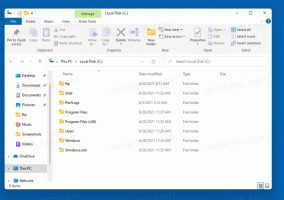Деактивирайте фоновото изображение на екрана за влизане в Windows 10, без да използвате инструменти на трети страни
Много потребители на Windows 10 не са щастливи да видят фоновото изображение на екрана за вход по подразбиране. В Windows 10 екранът за вход идва с изображението "Windows 10 Hero", което показва сини лъчи светлина, излъчвани от логото на Windows. Няма опция за деактивиране на този фон на изображението в приложението Настройки, но това може да стане с проста настройка на системния регистър. Ето как да го направите.
Актуализация: Ако сте надстроили своя Windows 10 до Windows 10 Anniversary Update версия 1607, моля, вижте тази статия вместо това:
Деактивирайте фоновото изображение на екрана за влизане в Windows 10 Anniversary Update
Да се деактивирайте фоновото изображение на екрана за влизане в Windows 10 без да използвате инструменти на трети страни, трябва да направите следното:
- Отворете редактора на системния регистър.
- Отидете до следния ключ на системния регистър:
HKEY_LOCAL_MACHINE\SOFTWARE\Policies\Microsoft\Windows\System
Съвет: Можете достъп до всеки желан ключ на системния регистър с едно щракване.
Ако нямате такъв ключ в системния регистър, просто го създайте, като щракнете с десния бутон върху ключа на Windows. - Там трябва да създадете нова 32-битова DWORD стойност с име DisableLogonBackgroundImage. Задайте го на 1, както е показано по-долу:

Може да се наложи рестартирайте Windows 10 за да влязат в сила промените.
Преди:

След:

Между другото, ако използвате моето безплатно приложение Winaero Tweaker, можете да отидете на Boot and Logon -> Login Screen Image:
Използвайте тази опция, за да избегнете редактиране на системния регистър.
Това е. Ти си готов. Фоновото изображение на екрана за вход ще бъде деактивирано и ще получите обикновения плътен цвят, който получавате в Windows 8. За да го възстановите обратно, трябва да изтриете споменатата стойност DisableLogonBackgroundImage и да рестартирате компютъра си отново.